楽天モバイルでSIMフリーiPhoneを使う方法!乗り換え手順まで徹底解説!

本記事では、お手持ちのSIMフリーiPhoneの乗り換え手順を解説します。また、楽天モバイルで使えるiPhoneの機種やSIMロックがかかっている場合の解除方法なども説明するので、ぜひ参考にしてください。
この記事の目次
「SIMフリーのiPhoneを持っているけど、楽天モバイルでどうやって使うの?」「楽天モバイルと契約したいけど、自分のiPhoneはSIMロック解除が必要?」などと疑問に思っている人もいるのではないでしょうか。
楽天モバイルで販売していないiPhoneを持っていて、その機種を利用して楽天モバイルを利用したいという方も多いでしょう。
そこで本記事では、SIMフリーiPhoneの乗り換え手順を解説します。また、楽天モバイルで使えるiPhoneの機種やSIMロックがかかっている場合の解除方法なども説明するので、ぜひ参考にしてください。
この記事でわかること
楽天モバイルでiPhoneを利用する方法

はじめに、楽天モバイルでiPhoneを利用する方法を3つ紹介します。
ちなみに、楽天モバイルで使えるiPhoneは、iPhone6s以降のiPhoneになります。iPhone6シリーズ以前の機種は動作確認が取れていないため、注意してください。
楽天モバイルでiPhoneを利用する方法
SIMフリーのiPhoneを用意してその携帯を利用する
楽天モバイルでは、中古スマホ販売店やAppleStoreなどで購入したSIMフリーのiPhoneを利用できます。
ただし、未確認機種では正常に動作しなかったり、利用できなかったりする可能性があります。
楽天モバイルで動作確認されているiPhoneの端末は、iPhone6s以降の機種です。iPhone6シリーズ以前の機種は動作確認が取れていないので、仮に利用できたとしても一部機能が利用できない可能性があります。
利用できない可能性がある機能については、この記事内の楽天モバイルをSIMフリーで利用する際の注意点でまとめているのでぜひ参考にしてください。
確実に利用したい場合は、SIMフリーであるiPhone6s以降の動作確認がされている端末を準備しましょう。
楽天モバイルでiPhoneを購入してその携帯を利用する
楽天モバイルで販売されている端末はiPhoneに限らず、全てSIMフリー製品のため、楽天モバイルで利用できます。
楽天モバイルは他のキャリアよりiPhoneが安いのが特徴です。
最新のiPhone 16eで比較してみました。
| (税込) | iPhone 16e |
|---|---|
| 楽天モバイル | 104,800円〜 |
| ドコモ | 118,910円~ |
| au | 112,800円~ |
| ソフトバンク | 119,088円~ |
楽天モバイルで販売中のiPhone一覧
2025年5月下旬現在の楽天モバイルで販売中のiPhoneを紹介します。
| 商品名 | 容量 | 価格 | 値引き+ポイント還元 |
|---|---|---|---|
| iPhone 16e | 128GB/256GB/512GB | 104,800円~ | 最大40,000円相当 |
| iPhone 16 Pro Max | 256GB/512GB/1TB | 224,800円~ | 最大16,000ポイント |
| iPhone 16 Pro | 128GB/256GB/512GB/1TB | 181,800円~ | 最大36,000円相当 |
| iPhone 16 Plus | 128GB/256GB/512GB | 158,800円~ | 最大16,000ポイント |
| iPhone 16 | 128GB/256GB/512GB | 141,700円~ | 最大36,000円相当 |
| iPhone 15 Pro Max | 256GB/512GB/1TB | 210,800円~ | 最大40,000円相当 |
| iPhone 15 Pro | 128GB/256GB/512GB/1TB | 174,700円~ | 最大40,000円相当 |
| iPhone 15 Plus | 128GB/256GB/512GB | 146,800円~ | 最大40,000円相当 |
| iPhone 15 | 128GB/256GB/512GB | 131,800円~ | 最大40,000円相当 |
| iPhone 14 Plus | 128GB/256GB/512GB | 135,900円~ | 最大36,000円相当 |
| iPhone 14 | 128GB/256GB/512GB | 120,800円~ | 最大36,000円相当 |
| iPhone 13 | 128GB/256GB/512GB | 108,700円~ | 最大36,000円相当 |
| iPhone SE(第3世代) | 64GB/128GB/256GB | 64,000円〜 | 最大26,000円相当 |
このように同じ端末でも、最も高いソフトバンクと楽天モバイルでは14,000円以上差があります。
さらに楽天モバイルでは、48回払いで購入すると最大24回分の支払いが不要になる「楽天モバイル買い替え超トクプログラム」により、iPhoneの端末代を半額ほどに抑えることができます。
また、乗り換えと同時にiPhoneを購入すると、最大で40,000円相当ポイント還元されるキャンぺーン実施中です。iPhoneの実質購入価格を他社より下げられるため必見です。
以下が楽天モバイルで実施されているお得なキャンペーンです。
楽天モバイルの端末キャンペーン
- iPhone 16がおトク!対象のiPhoneが最大36,000円相当還元キャンペーン
→端末は最大20,000円引き - 最新のiPhone 16eがおトク!最大40,000円相当還元キャンペーン!
→端末は最大20,000円引き - iPhone 15がおトク!最大40,000円相当還元キャンペーン!
→端末は最大20,000円引き - iPhoneトク得乗り換え!対象のiPhoneが最大36,000円相当おトク!
→端末は最大20,000円引き
\今なら最新iPhoneが最大半額!/
【楽天モバイル】
キャンペーンの詳細はこちら
以下の記事では、楽天モバイル買い替え超トクプログラムについて48回払いのデメリットとともに詳しく解説しています。ぜひ参考にしてください。
また、キャンペーンについて詳しく知りたい方は、楽天モバイルのキャンペーンまとめの記事も併せてご覧ください。
iPhoneのSIMロックを解除してそのまま利用する
楽天モバイルでは、現在お使いのiPhoneにSIMロックがかかっていた場合でもSIMロックを解除すれば利用できます。
SIMロック解除の有無は、iPhoneを購入した時期や発売時期、端末の支払い方法によってSIMロック解除が必要か否かが決まります。
キャリアスマホのSIMロック解除の有無は下記のとおりです。
| キャリア | SIMロック解除が不要 | SIMロック解除が必要 |
|---|---|---|
| ドコモ | 2021年8月27日以降に発売された機種を購入した人 | 2021年8月26日以前に発売された機種を購入した人 |
| au | 2021年10月1日以降に発売された機種を購入した人 | 2021年9月30日以前に発売された機種を購入した人 |
| ソフトバンク | 2021年5月12日以降に購入した人 2021年4月14日から5月11日にスマホを一括、またはクレジットカードで購入した人 | 2021年5月11日以前に購入した人 2021年4月14日から5月11日にスマホを口座振替で購入した人 |
2021年10月以降に販売されているiPhoneを購入された方は、SIMロックが解除された状態で販売されています。そのため、基本的にSIMロックの解除手続きがない場合が多いです。
楽天モバイルに乗り換えるには?SIMフリー端末をどうする?

楽天モバイルに乗り換えてSIMフリー端末を利用する方法を、7つの手順で紹介します。ぜひ参考にしてください。
楽天モバイルに乗り換える手順
手順1.必要なものを用意する
はじめに楽天モバイルに乗り換えるために必要なものを、下記のとおり用意しましょう。
- 楽天モバイルで手持ちのiPhoneが使えるかを確認
(契約と同時にiPhoneを購入する方は確認不要) - SIMロック解除の手続き
- 本人確認書類
- 楽天ID、パスワード
- クレジットカードまたは銀行口座情報
- MNP予約番号(他社から乗り換えの場合)
※MNPワンストップ対象携帯会社から乗り換えする方は不要
手順2.MNP予約番号を取得する
必要なものが用意できたら、MNP予約番号を取得しましょう。
現在、契約中の携帯電話会社のショップや電話、Webサイトにて取得可能です。
一方で、MNP予約番号の発行が不要になるMNPワンストップという方法もあります。
下記記載のMNPワンストップ対象携帯会社から乗り換えする方は、MNP予約番号の発行は不要になるため、次のステップに進みましょう。
MNPワンストップ対象携帯電話会社
・NTTドコモ ・au ・ソフトバンク ・ahamo ・UQ mobile ・povo ・ワイモバイル ・LINEMO ・LINEモバイル ・ジャパネットたかた通信サービス ・日本通信SIM ・b-mobile ・mineo ・センターモバイル ・LPモバイル ・IIJmio ・NUROモバイル ・イオンモバイル ・BIGLOBEモバイル ・J:COM MOBILE ・HISモバイル ・KABU&モバイル
手順3.楽天モバイルに申し込む
次に、楽天モバイルの公式サイトから契約の手続きを行いましょう。
楽天モバイルはオンラインショップから申し込めるので、店舗に出向くこともなく24時間いつでも申請可能です。
ここでは、オンラインショップで申し込む手順を紹介します。
申し込み手順
- 「my 楽天モバイル」にアクセスする
- プランを選択する
- SIMカードの種類を選択
- 購入するiPhoneを選択して申し込む(購入する方のみ)
- 楽天IDでログイン
- 申し込み内容の入力
手順4.OSをアップデートする(お手持ちのiPhone使用の場合)
楽天モバイルのSIMカードが届いたら、SIMカードをiPhoneに挿入する前にiPhoneのOSをアップデートしましょう。
OSアップデート方法は以下のとおりです。
OSのアップデート方法
- 「設定」を開く
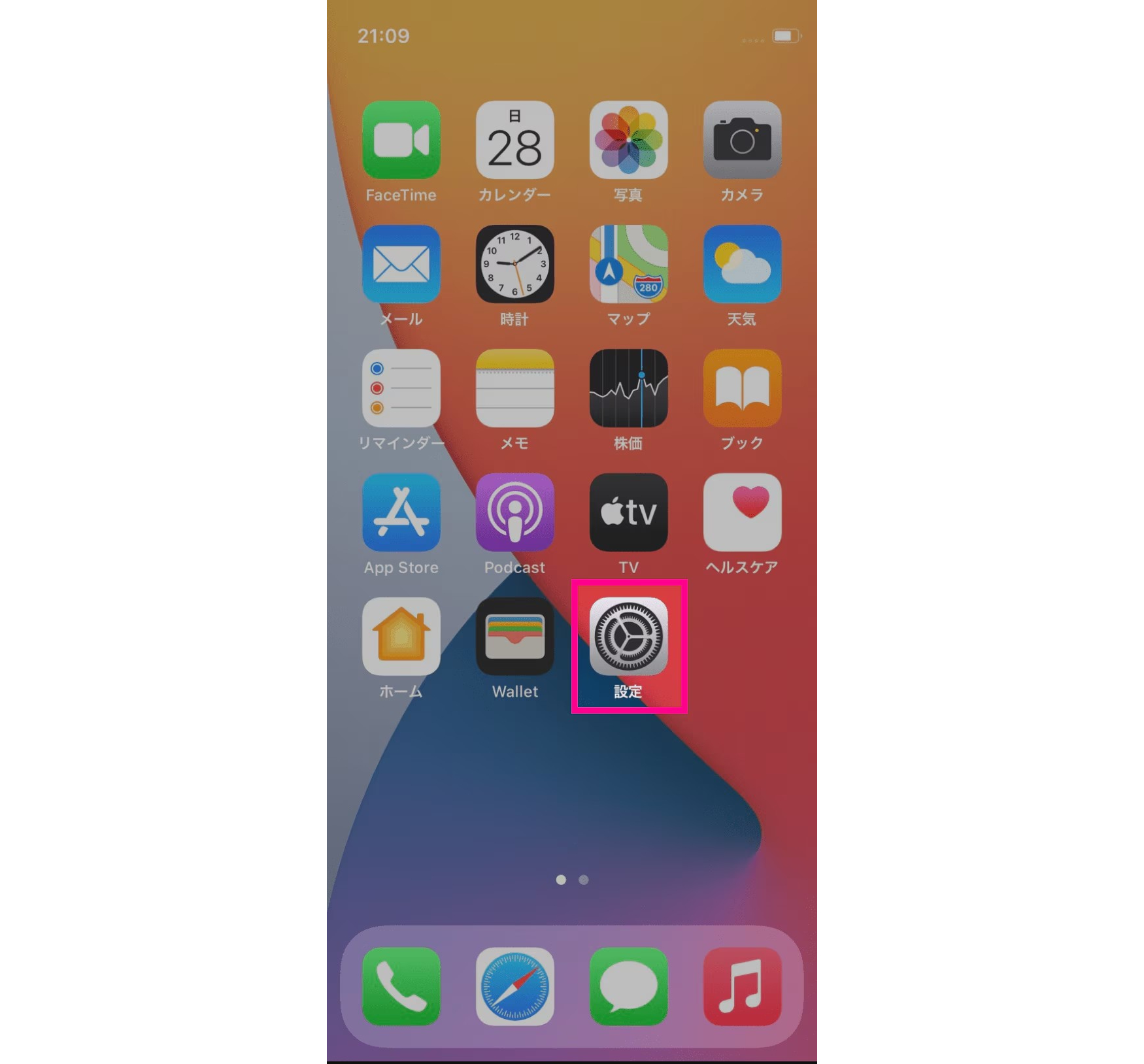
- 設定にある「一般」をタップする

- ソフトウェア・アップデートをタップする
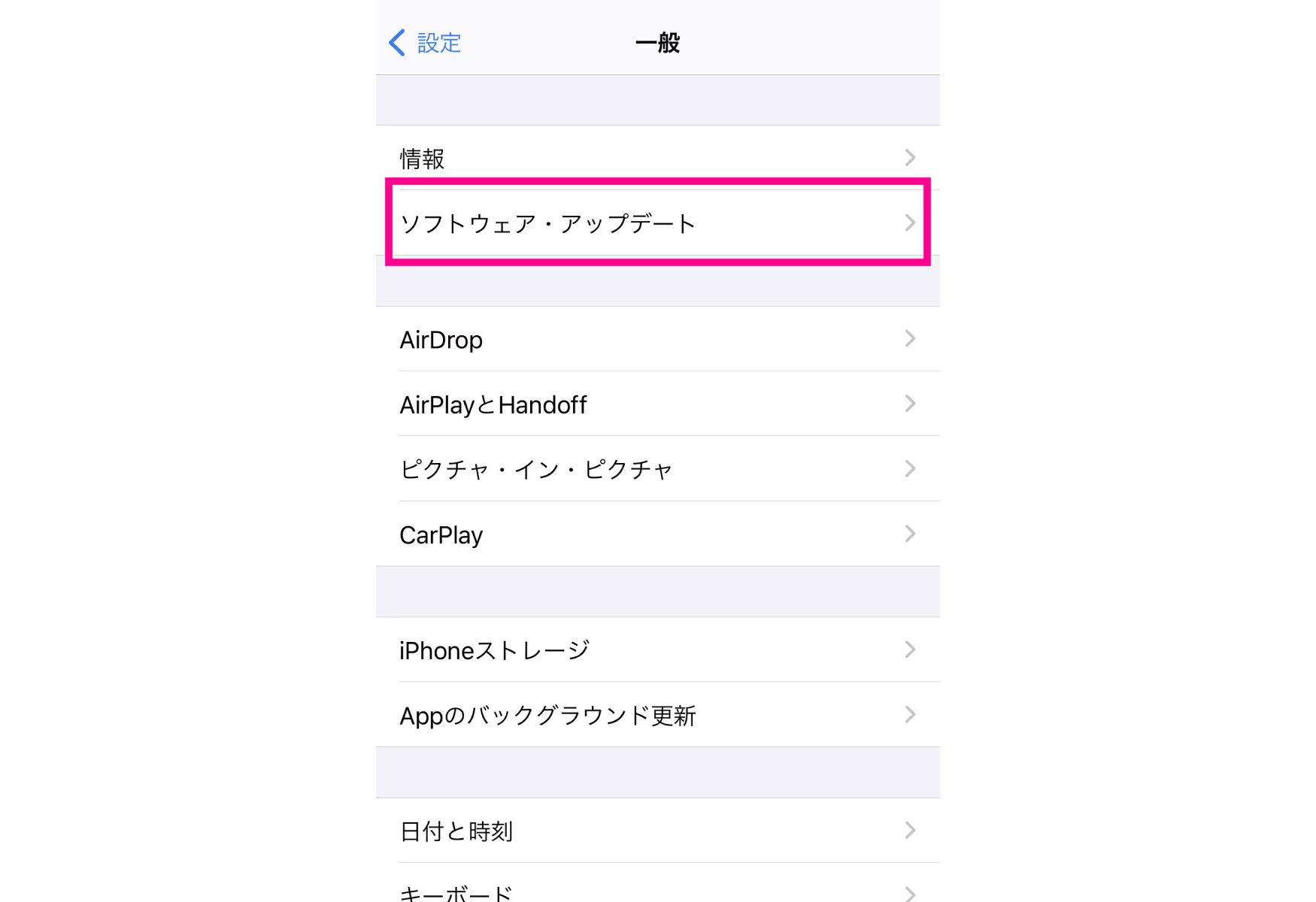
- ダウンロードしてインストールをタップする
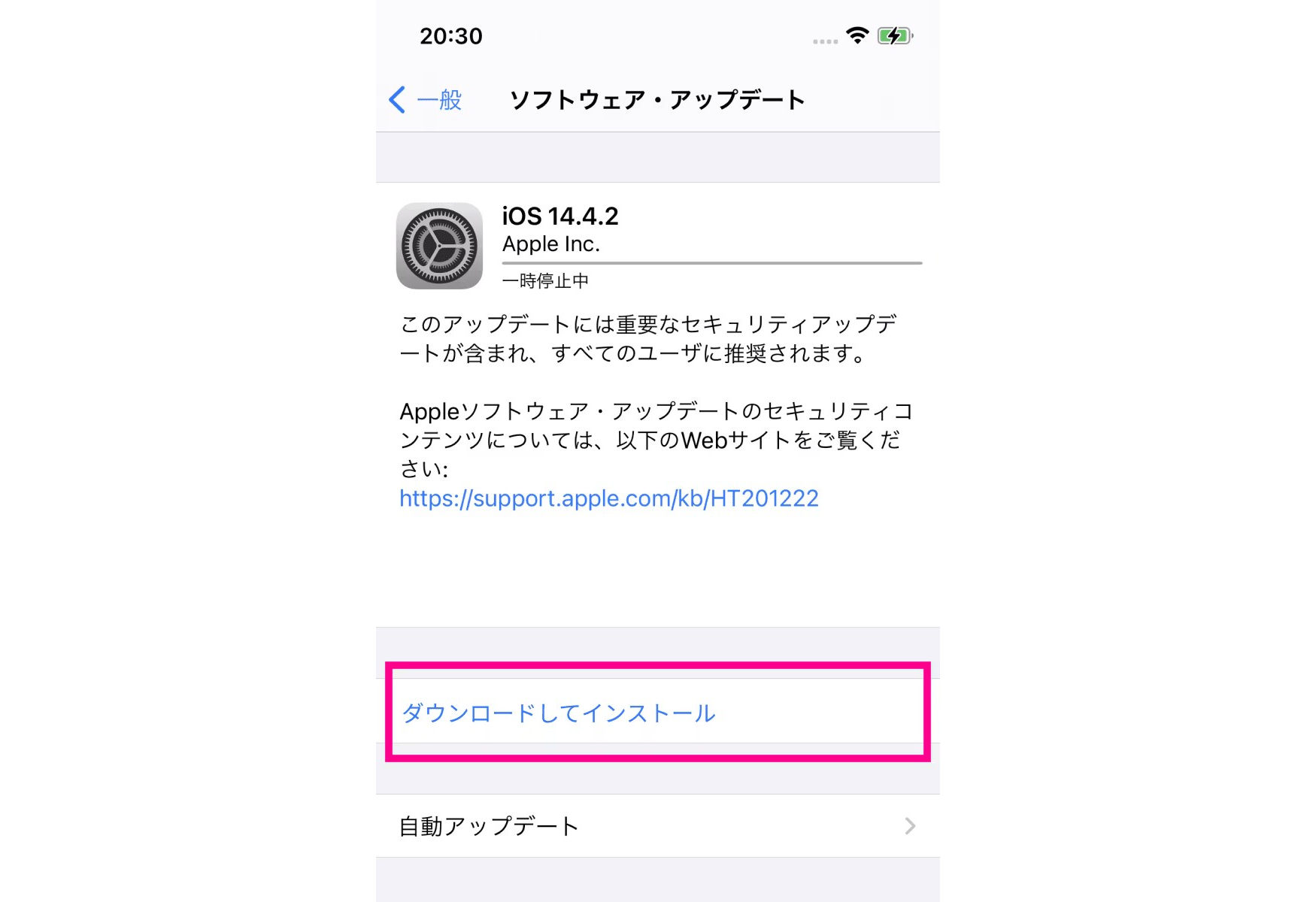
出典:楽天モバイル
手順5.APN構成プロファイルを削除する(お手持ちのiPhone使用の場合)
別のキャリアで利用していたiPhoneの場合は、以前のキャリアのAPN構成プロファイルを削除しましょう。
APN構成プロファイルを削除する手順を紹介します。
APN構成プロファイルを削除する手順
- 「設定」を開く
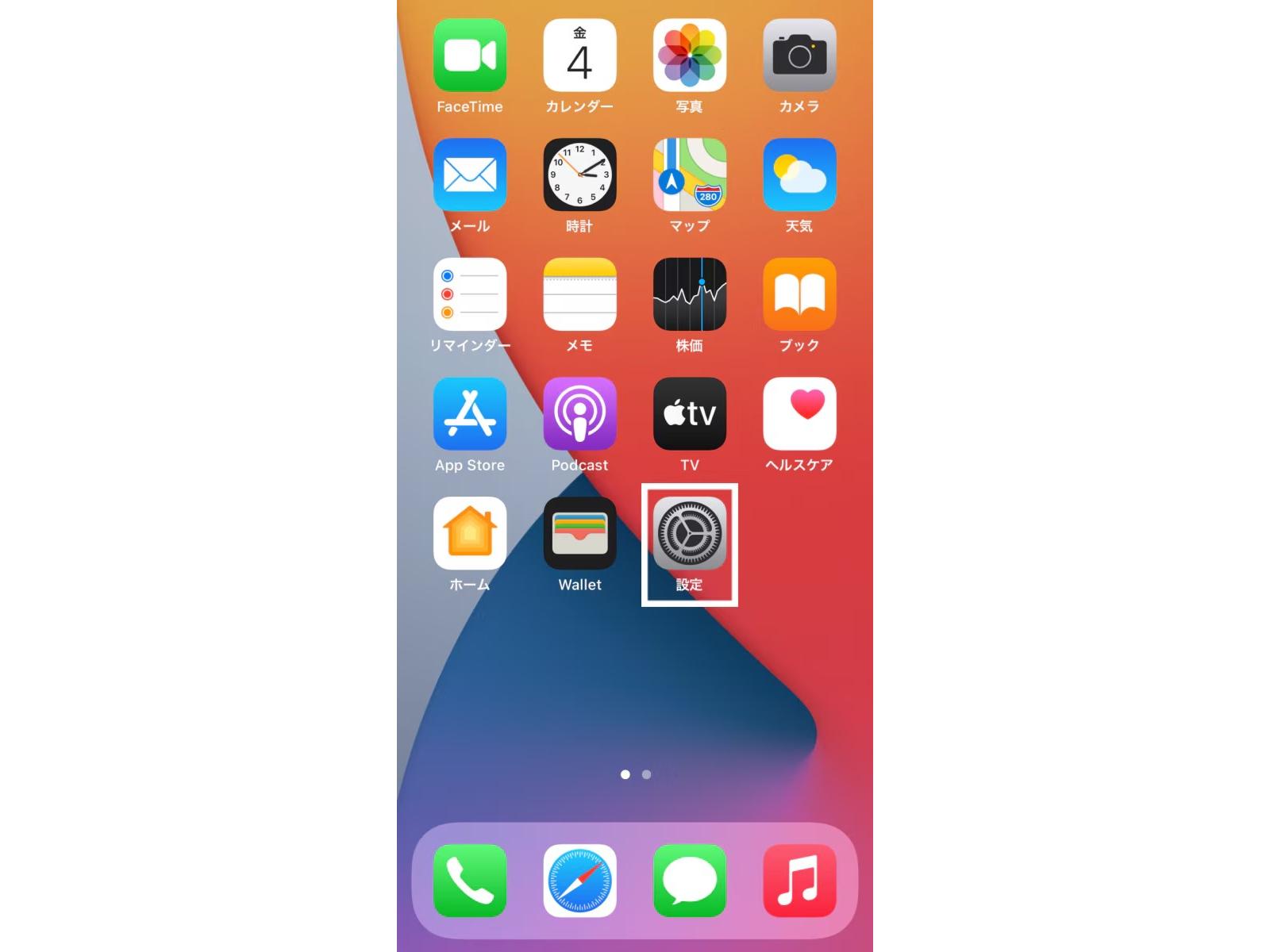
- 一般設定画面を開く
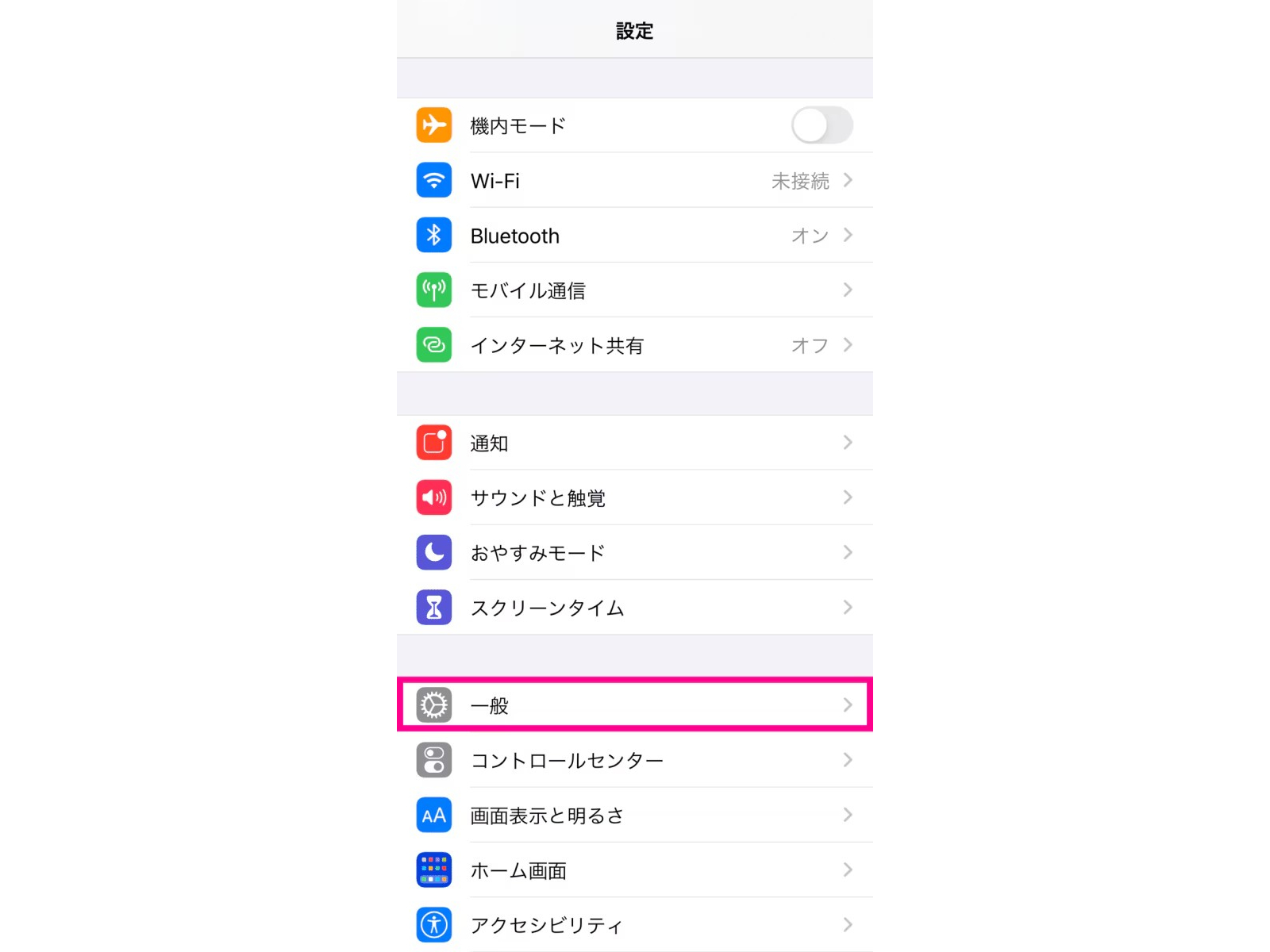
- 「VPNとデバイス管理」をタップする

- 削除をする「構成プロファイル」をタップする
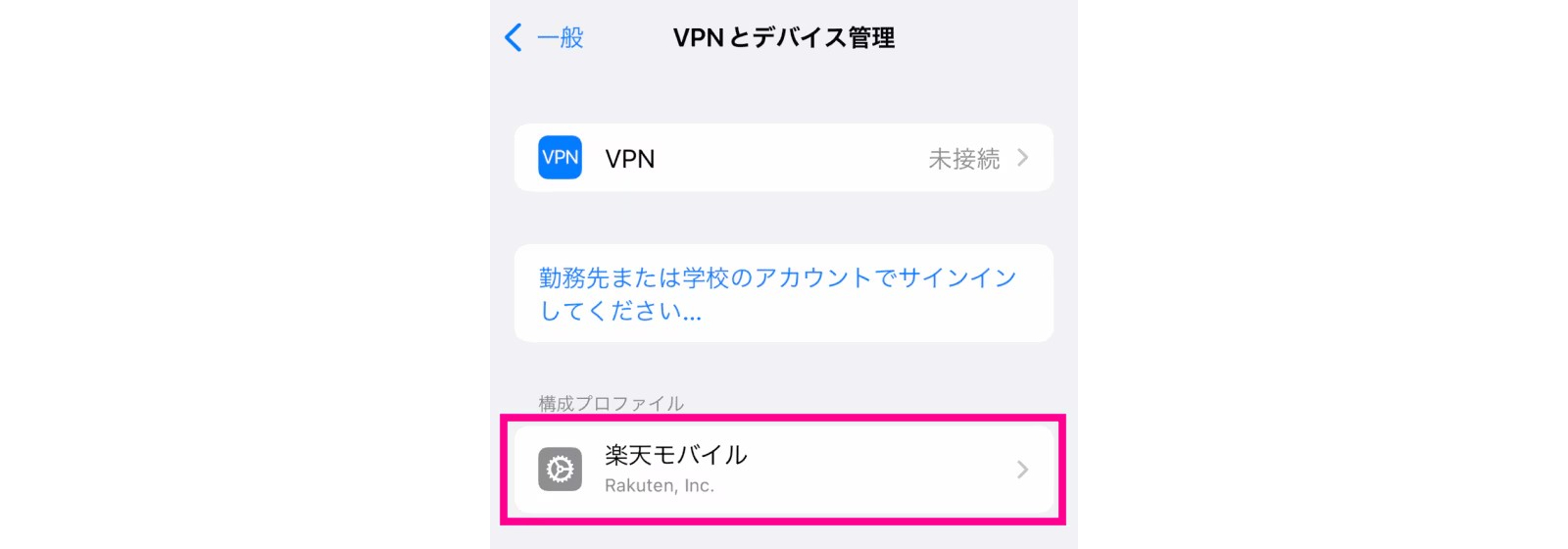
- 「プロファイルを削除」をタップする
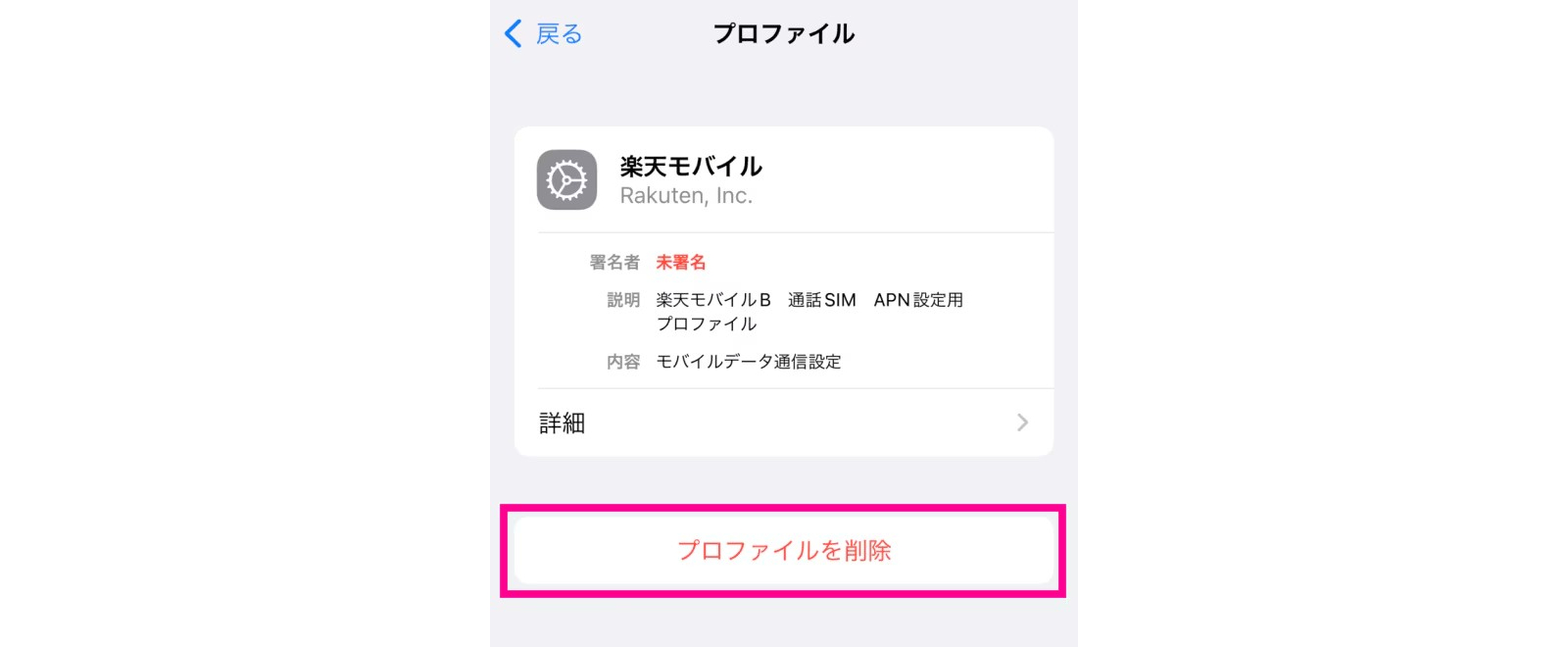
- パスコードを入力する
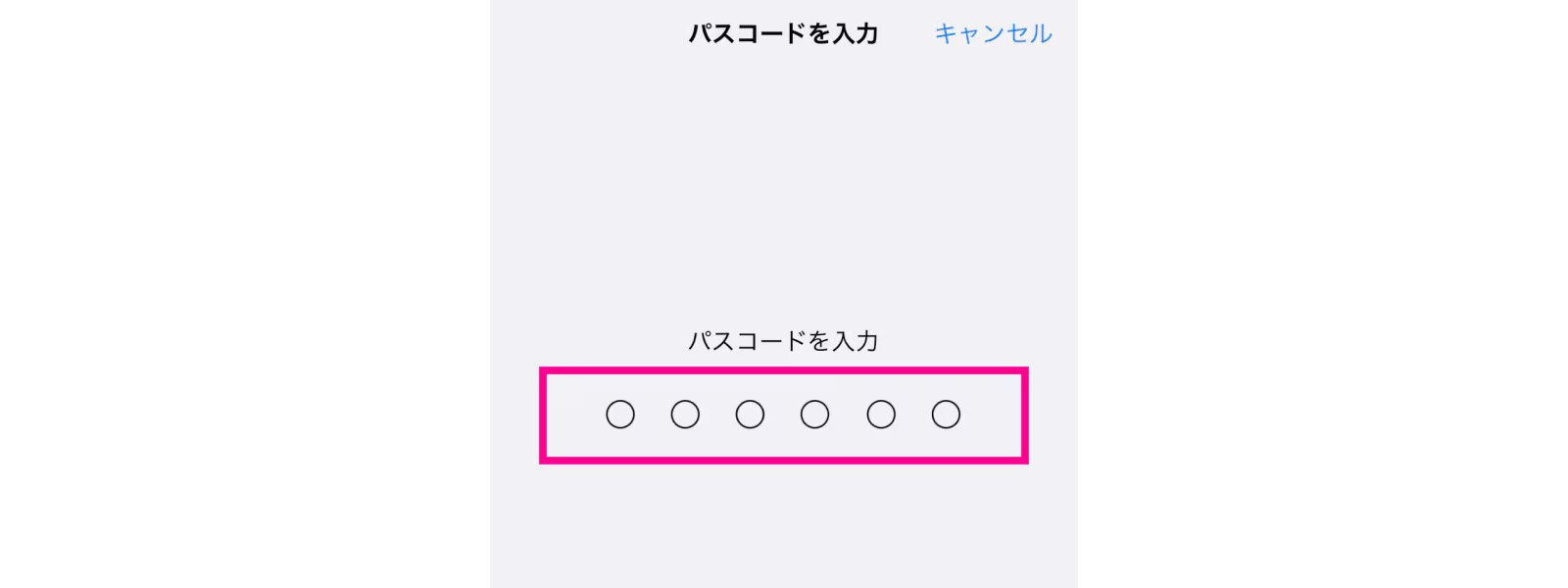
- 構成プロファイルが削除されたことを確認する
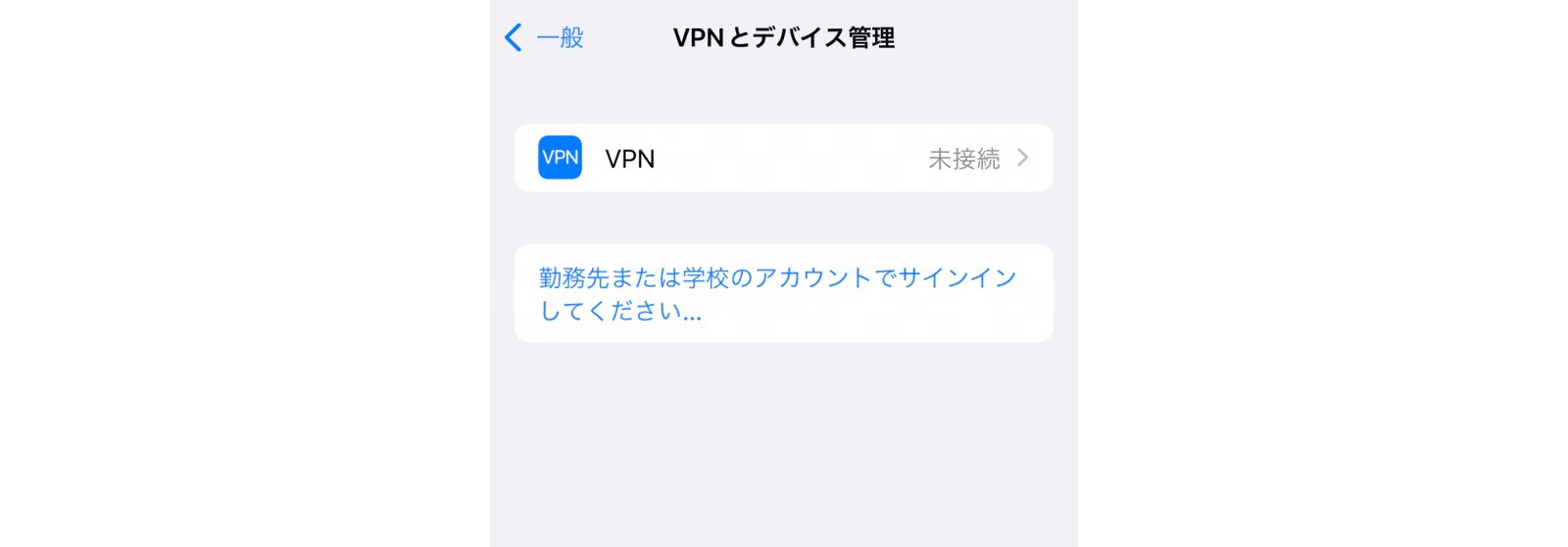
出典:楽天モバイル
手順6.楽天モバイルのSIMをiPhoneに挿入する
次に楽天モバイルのSIMカードをiPhoneに挿入しましょう。
iPhoneにSIMカードを入れる手順は下記のとおりです。
SIMカードを入れる手順
- iPhoneの電源をオフにする
- SIMトレイを引き出す
- SIMトレイにSIMカードを乗せる
- SIMトレイを挿し込む
手順7.キャリア設定をアップデートする
SIMカード挿入後、電源を入れるとアップデートを促すポップアップが表示されます。
アップデートを選択し作業完了後、WiFiをOFFにし、画面上のアンテナマークの隣に「4G」または「5G」と表示されていれば設定完了です。
楽天モバイルをSIMフリーで利用する際の注意点

楽天モバイルをSIMフリーで利用する際の注意点を3つ紹介します。
動作確認が取れていない機種では利用できない機能がある
iPhone6シリーズ以前の機種では、利用できない機能がある可能性があります。
というのも、iPhone6シリーズ以前の機種は、楽天モバイルで動作確認が取れていないからです。
例えば、下記のような機能が利用できない可能性があります。
- 4Gデータ通信
- 通話
- SMS利用
- APN自動設定
- ETWS(緊急地震速報、津波警報などの受信)
- 110・119通話などでの高精度な位置情報測位
手持ちのiPhoneでこれらが利用できるのかを事前に確認して、楽天モバイルと契約しましょう。
回線が自動で切り替わらない機種がある
楽天モバイルでは、回線が自動で切り替わらない機種があるので注意しましょう。
回線が自動で切り替わらない可能性があるのは、iPhone12シリーズ以前の機種です。 iPhone6sシリーズ以降の機種で通信などはひととおりできますが、iPhone12シリーズ以前の機種では、楽天回線とパートナー回線の自動切り替えに対応していません。
楽天回線エリア内でも回線が切り替わらない場合は下記の対処法を試してください。
iPhoneXsシリーズ、11シリーズ XR、SE(第2世代)の場合
- 機内モードのON/OFFの切り替え
- 本体の再起動
iPhoneX,6s・7・8・SE(第2世代)の場合
- 楽天回線のみつながるエリアへ移動
my楽天モバイルのアプリからどちらの回線につながっているかを確認できます。
楽天モバイル以外で購入したiPhoneは動作保証対象外になる
楽天モバイルでは、楽天モバイル以外で購入したiPhoneは動作保証の対象外となっています。
利用できる機能であっても、OSやソフトウェアの更新等により、機能の利用が制限される場合があります。
そのため、Apple Storeや他社から購入したiPhoneを楽天モバイルで使う場合、通話やデータ通信が正常に行えなくなる可能性や、突然一部機能が使えなくなるリスクがある点に注意が必要です。
なお、楽天モバイル以外で購入したiPhoneの場合でも月額550円(税込)の「スマホ操作遠隔サポート」は利用可能です。専門スタッフに電話や遠隔操作で相談できるため、設定方法や使い方に不安がある方にはおすすめです。
SIMフリーかどうかの確認方法とSIMロックを解除する方法

ここからは、SIMフリーかどうかの確認方法とSIMロックを解除する方法について解説していきます。
SIMフリーかどうかの確認方法
手持ちのiPhoneがSIMフリーなのかを調べる方法を紹介します。
まずはiPhoneの設定をタップし、次に一般をタップします。最後に情報をタップするとSIMロックという項目が確認できます。
表示には以下の3つのパターンがあります。
- SIMロックなし
- SIMがロックされています
- アクティベーションが必要です
「SIMロックなし」は、SIMロック解除を必要としない端末です。「SIMがロックされています」と「アクティベーションが必要です」の場合は、SIMロック解除の手続きが必要になります。
【キャリア別】iPhoneのSIMロックを解除する方法
iPhoneのSIMロックを解除する方法を紹介します。
- ドコモでSIMロックを解除する方法
- ソフトバンクでSIMロックを解除する方法
- auでSIMロックを解除する方法
- 格安携帯でSIMロックを解除する方法
なお、キャリア別に解説しますので、参考にしてください。
SIMロック解除する際は、事前にIMEI(製造番号)をメモしておきましょう。
IMEI(製造番号)の確認方法は下記のとおりです。
IMEIの確認方法
- 設定
- 一般
- 情報
電話アプリで「*#06#」とダイヤル入力すると、15桁の番号でIMEI(製造番号)が表示されます。
また、オンラインでSIMロック解除の手続きをすれば、24時間対応していて手数料もかかりません。
ドコモでSIMロックを解除する方法
ドコモでSIMロックを解除する手順は下記のとおりです。
ドコモのSIMロック解除方法
- IMEI(製造番号)をメモする
- マイドコモにログインしお手続きをクリック
- 解約・その他をクリック
- 「 SIMロック解除」のもっと見るをクリック
- 「お手続きする」をクリック
- IMEIなどの必要項目を入力
- 手続き完了
ソフトバンクでSIMロックを解除する方法
ソフトバンクでSIMロックを解除する手順は下記のとおりです。
ソフトバンクのSIMロック解除方法
- IMEI(製造番号)をメモする
- Myソフトバンクにログインする
- 本人確認認証画面で「手続きをする」を選択
- IMEI(製造番号)を入力
- 手続き完了
auでSIMロックを解除する方法
auでSIMロックを解除する手順は下記のとおりです。
auのSIMロック解除方法
- IMEI(製造番号)をメモする
- My auにログインする
- 「SIMロック解除のお手続き」にアクセス
- 手続きしたい電話番号を選び、[選択]をタップ
- [auで購入した端末]をタップ
※回線なし/解約後の端末/中古端末/スマホ単体購入の場合は、[その他の端末]を選択 - 「その他の端末」を選択した場合、解除希望の端末のIMEIを入力し、[次へ]をタップ
- [この内容で申し込む]をタップ
- 手続き完了
格安SIMでSIMロックを解除する方法
SIMロックを解除できるのは、自分が携帯会社で購入した新品の端末のみではありません。中古で購入したiPhoneでも、携帯会社で購入した端末と同じ条件でSIMロックを解除できます。
しかし、携帯会社によってSIMロックの解除の手順が異なるので注意してください。
今回はワイモバイルを例に解説します。
ワイモバイルのSIMロック解除方法
- IMEI(製造番号)をメモする
- Myワイモバイルにログイン
- 「契約確認変更」を選択
- 「SIMロック解除の手続き」を選択
- IMEI(製造番号)を入力
- 手続き完了
中古の場合
- IMEI(製造番号)をメモする
- Myソフトバンクにログイン
- 「契約・オプション管理」を選択
- 「オプション」を選択
- 「SIMロック解除対象機種の手続き」を選択
- IMEI(製造番号)を入力
- 手続き完了
中古で購入したり友人や家族から譲り受けたりしたiPhoneは、MyソフトバンクからSIMロック解除ができます。
楽天モバイルのiPhoneに関するQ&A

楽天モバイルのiPhoneに関するO&Aを3つ紹介します。
- Q.携帯の端末料金をまだ払っているけどSIMロックの解除はできますか?
- Q.楽天モバイルで契約なしでSIMフリーのiPhoneを購入するのはお得ですか?
- Q.買い替え超トクプログラムは解約できますか?
- Q.楽天モバイルでSIMのみ契約する際の料金は?
Q.携帯の端末料金をまだ払っているけどSIMロックの解除はできますか?
条件を満たしていればSIMロックの解除は可能です。
キャリアによって条件が変わるので注意ください。
- ドコモ:2023年10月1日以降は条件なし
- au:ネットワーク利用制限中ではないこと
- ソフトバンク:ネットワーク利用制限中ではないこと
ネットワーク利用制限とは、スマートフォンを携帯電話会社から購入した際に登録した個人情報が虚偽だった場合や、端末代金が未払いの場合に、携帯電話会社が該当するスマホを回線利用不可の状態にする措置のことをいいます。
Q.楽天モバイルで契約なしでSIMフリーのiPhoneを購入するのはお得ですか?
SIMフリーのiPhoneをお得に購入するには、楽天モバイルがおすすめです。
というのも、価格をみればApplestoreでの購入がお得ですが、楽天モバイルで販売しているiPhoneは、他のキャリアより安く買えるからです。
また、楽天モバイルで購入すれば、「楽天モバイル買い替え超トクプログラム」が使えたり、キャンペーンの適用でポイント還元などの特典があります。ただし、契約なしでiPhoneを購入しても、お得に購入できるキャンペーンがないので注意してください。
Q.買い替え超トクプログラムは解約できますか?
買い替え超トクプログラムの解約は可能です。
24回払いが経過せずに途中で解約したい場合は、残債を一括で払えば可能です。残金を一括で支払うので端末は返却の必要はなく、そのまま自分のものになります。途中で解約すると、買い替え超トクプログラムの特典(残債免除)は一切ありません。
また、違約金や解約手数料もありません。
25回目以降に解約したい場合は、返却すれば途中で買い替え超トクプログラムが無料で解約できます。しかし手数料が3,300円発生しますので注意してください。
Q.楽天モバイルでSIMのみ契約する際の料金は?
楽天モバイルでSIMのみ契約する際の料金は通常の料金プランと変わりません。
料金プランは以下の通りです。
| 容量 | 料金 (税込) | 家族割適用時 (税込) |
|---|---|---|
| 0~3GB | 1,078円 | 968円 |
| 3~20GB | 2,178円 | 2,068円 |
| 20GB~無制限 | 3,278円 | 3,168円 |
※家族割は代表者の回線含めて最大20回線まで適用可能
楽天モバイルは毎月データ容量を気にせず使ったとしても、20GB以上は3,278円と一律の金額です。
またテザリング機能も無料かつデータ容量の上限なく利用できるので、iPhoneをWiFiルーター代わりに使えます。
パソコンのためにWiFiを別途契約している人も、ひとつの契約で使い方の幅が広がるでしょう。
楽天モバイルのSIMフリーiPhoneまとめ

この記事でわかったこと
- iPhone6s以降の機種は楽天モバイルで使える
- 機種によってはSIMロック解除が必要
- iPhoneのSIMロックを解除は現在お使いのキャリアによって方法が異なる
今回は、楽天モバイルでSIMフリーのiPhoneを利用する方法について解説しました。
楽天モバイルでは、利用できるiPhoneが決まっているので、事前に手持ちのiPhoneが利用できるのか確認しましょう。また、利用できるiPhoneでもSIMロック解除が必要な端末もあります。本記事ではSIMロック解除方法をキャリア別で解説したので、ぜひ参考にしてください。




































